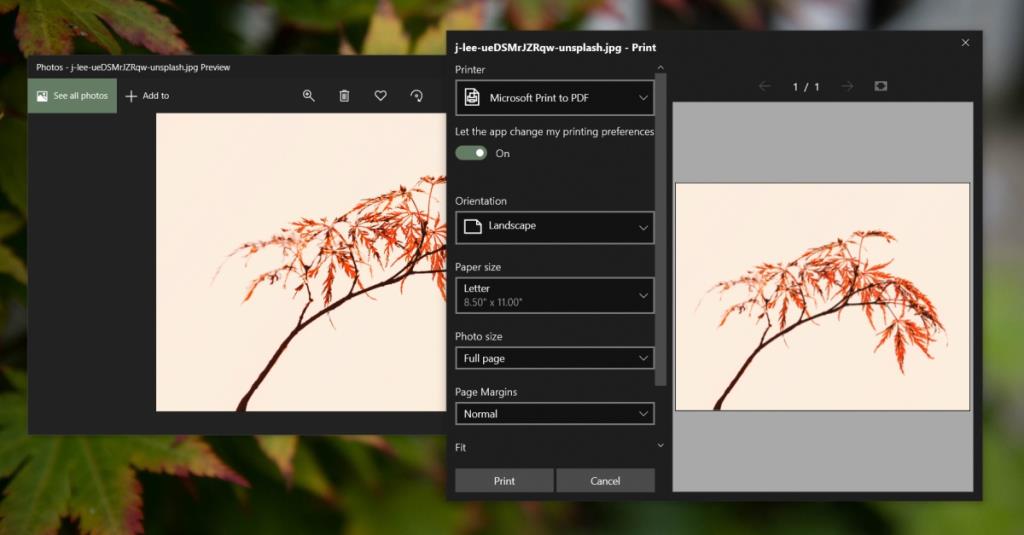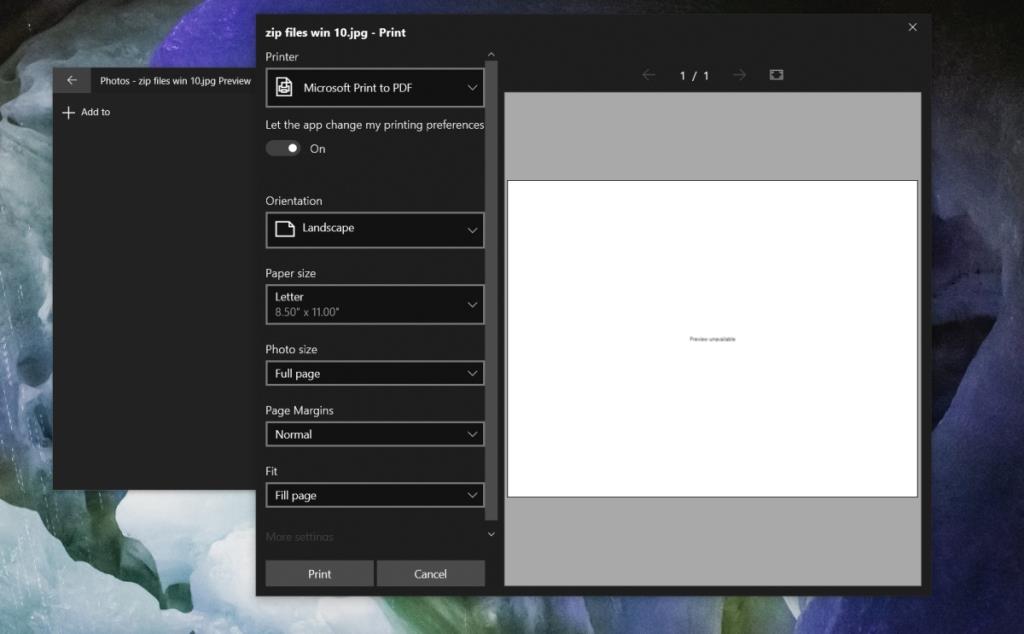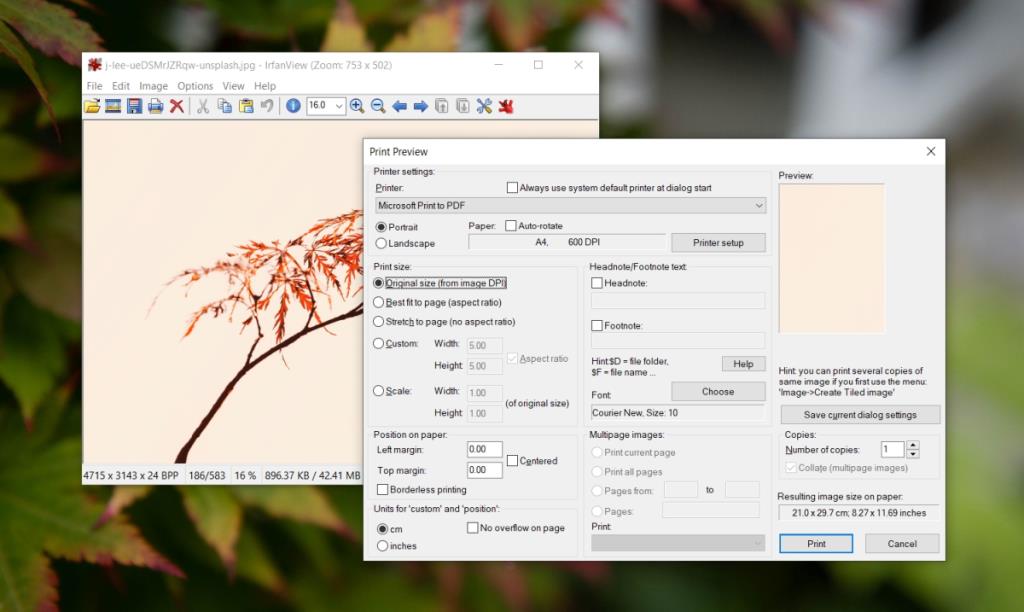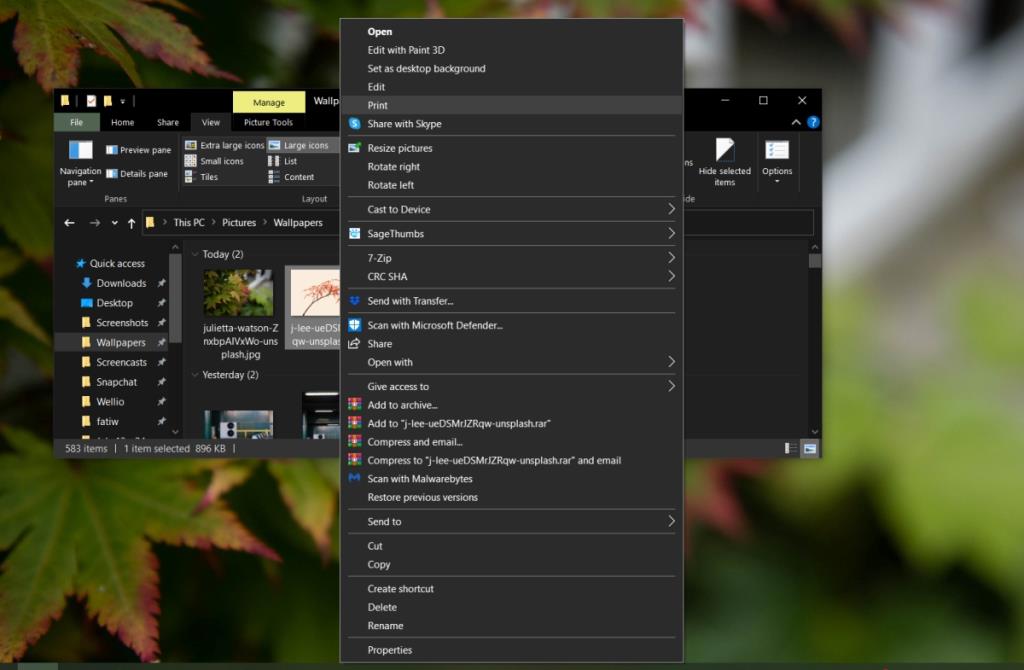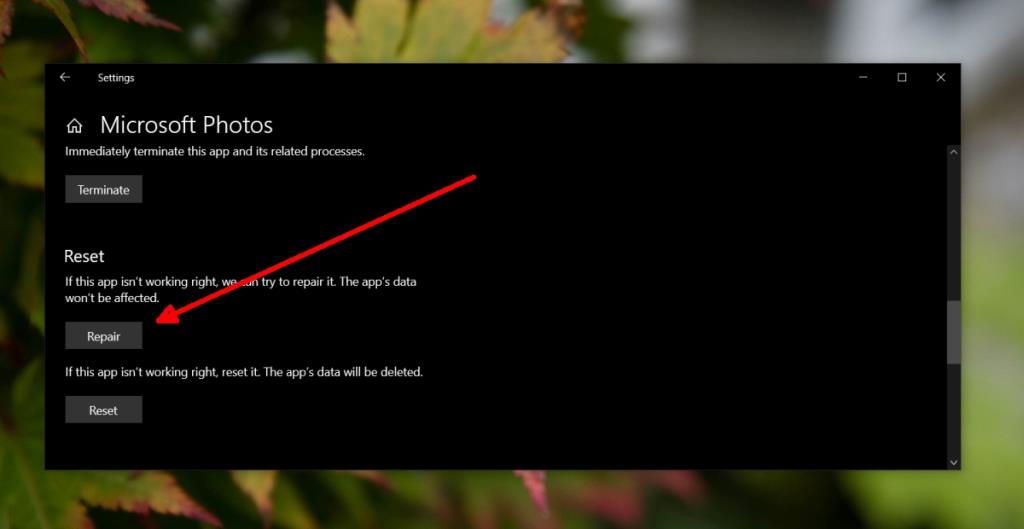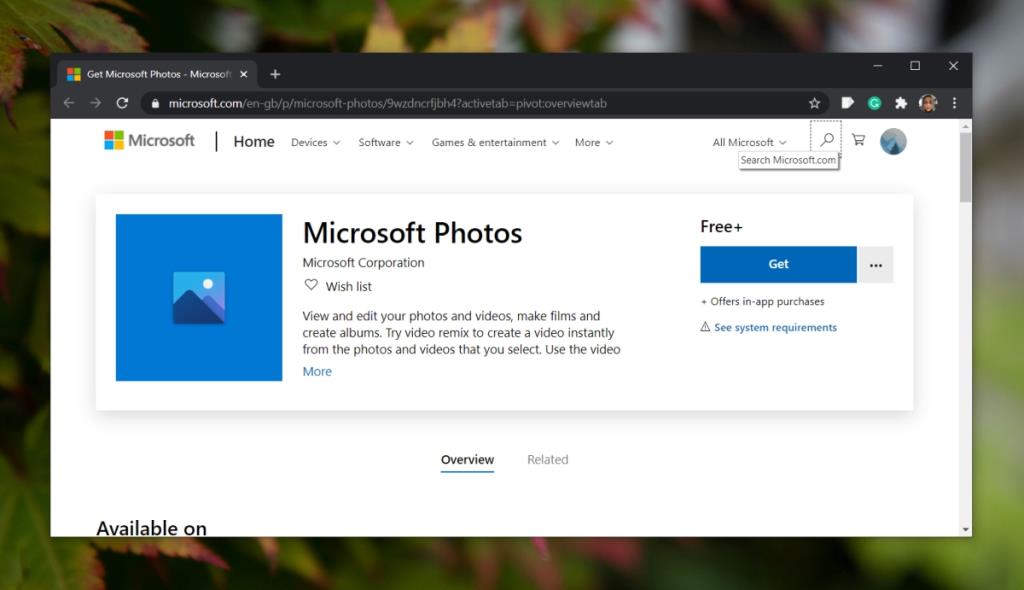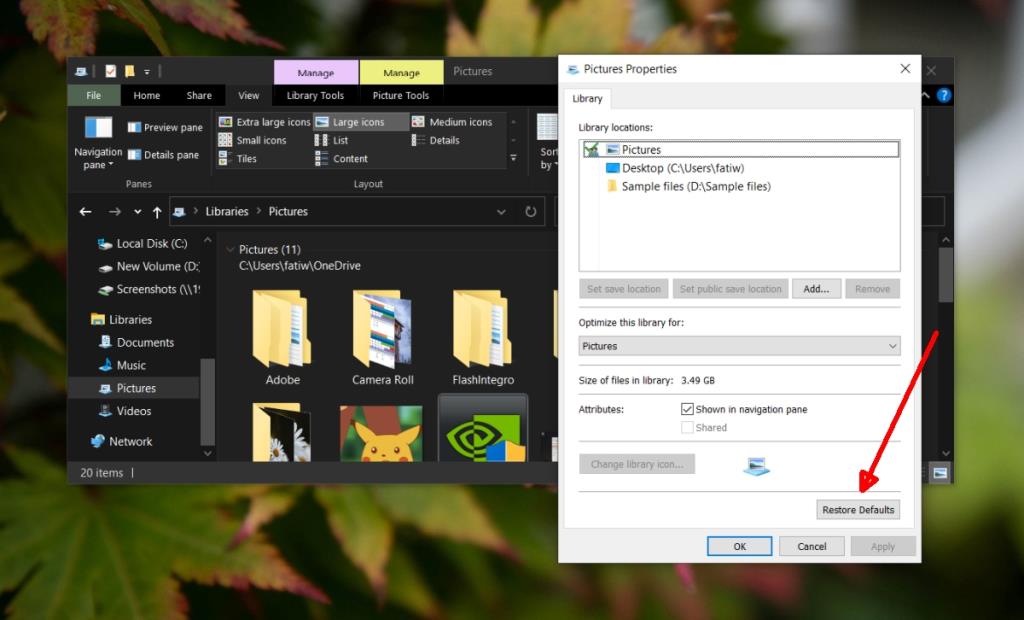Windows 10, büyük fotoğraf koleksiyonlarını görüntülemek ve yönetmek için Fotoğraflar adlı bir stok uygulamasına sahiptir. Yaygın resim düzenleyicilerde bulabileceğiniz bazı temel fotoğraf düzenleme özelliklerine sahiptir.
Fotoğraflar uygulamasının fotoğraf görüntülemesi vasat; yavaş bir uygulamadır ve fotoğraf ve video düzenleme özellikleri, düşük performansını telafi etmez. Bir stok uygulaması olduğu için, yerini alan çok fazla insan bulamazsınız. Çoğu, sonunda işi bitirdiği için onunla yetinecek.
Microsoft Fotoğraflar yazdırırken çöküyor
Fotoğraflar uygulaması fotoğrafları yazdırabilir ancak temel özelliği gibi, yani fotoğrafları görüntülemek, üzerine yazdırmak sorun olabilir. Uygulama, bazı durumlarda kullanıcılar bir fotoğraf yazdırmaya çalıştığında çökme eğilimindedir. Fotoğraf basılmıyor, bu yüzden deneyebileceğiniz birkaç şey var.
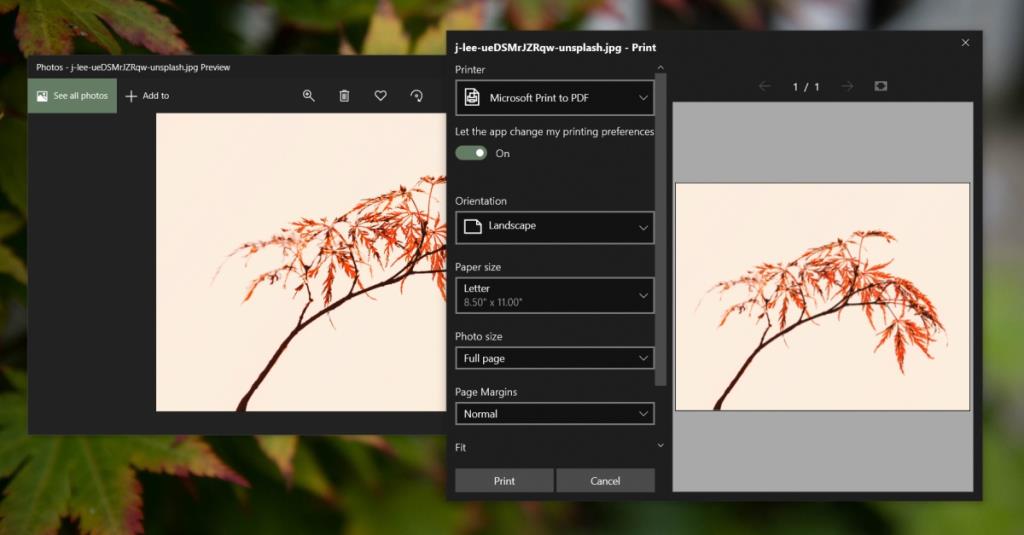
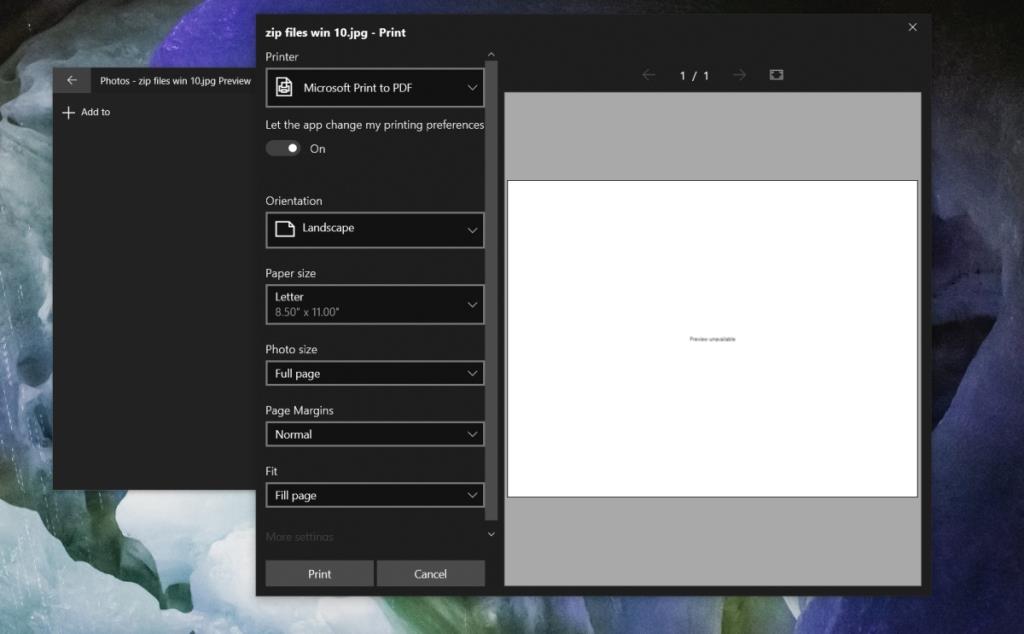
1. Farklı bir uygulama
Belirtildiği gibi, Fotoğraflar uygulaması o kadar iyi değil ve eğer sorun yaşıyorsanız, daha iyi bir alternatif bulmanın zamanı geldi. IrfanVie w kullanmanızı şiddetle tavsiye ederiz . Ücretsizdir ve Fotoğraflar'dan çok daha hızlıdır. Ayrıca, bir kitaplık yöneticisinin yerini tutmayacak olsa da, oldukça gelişmiş bazı resim düzenleme araçlarına sahiptir.
IrfanView yazdırmayı destekler, bu nedenle tek yapmanız gereken IrfanView'da bir görüntü açmak ve Ctrl+P'ye dokunmak . Ayrıca mükemmel bir baskı işi özelleştirme paneline sahiptir.
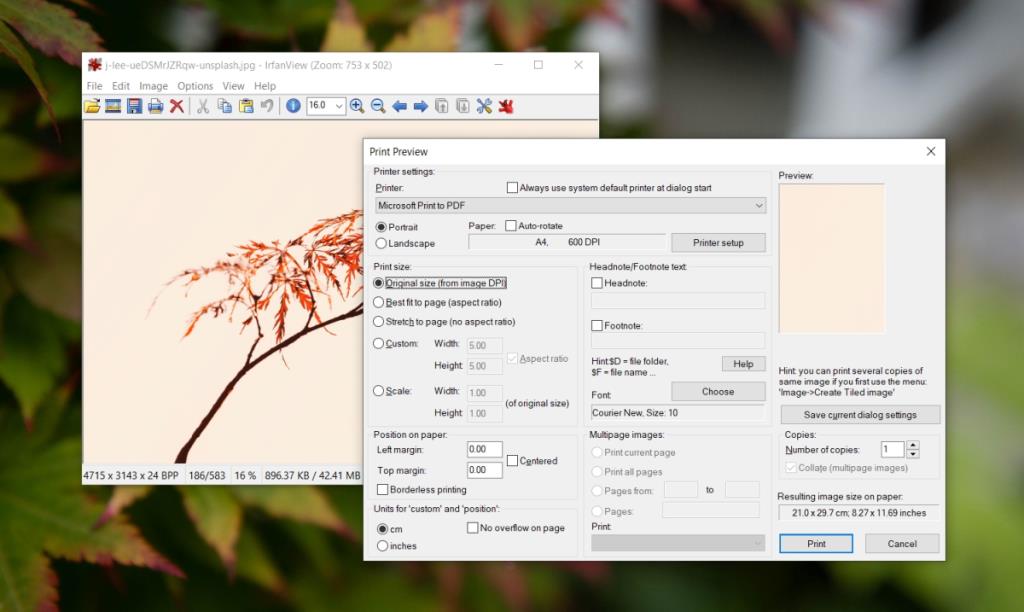
Bir stok uygulamasını tercih ediyorsanız, Windows Fotoğraf Görüntüleyici'yi deneyin. Nasıl etkinleştireceğinizi buradan öğrenin .
2. Sistem yazdırmayı kullanın
Yazdırılabilen dosyaların bağlam menüsünde, kullanıcıların dosyaları hiç açmadan yazdırmalarını sağlayan bir yazdırma seçeneği vardır.
- Dosya Gezgini'ni açın .
- Yazdırmak istediğiniz fotoğrafa gidin .
- Sağ tıklayın fotoğraf ve Yazdır'ı seçin bağlam menüsünden.
- Yazdırma işini özelleştirin ve Yazdır'a tıklayın.
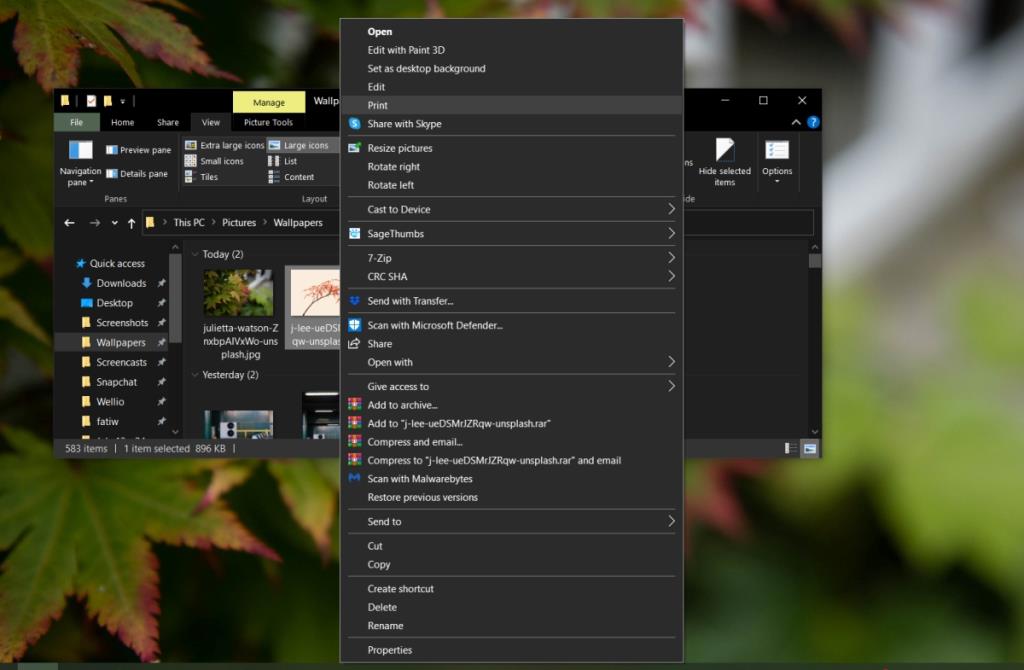
3. Onarım Fotoğrafları
Fotoğraflar uygulamasını beğendiyseniz, yalnızca yazdırmak için farklı bir uygulama kullanmaktan hoşlanmayabilirsiniz. Fotoğrafları onarmayı deneyin, yeniden yazdırabilir.
- Ayarlar uygulamasını açın (Win+I klavye kısayolu).
- Git Uygulamalar> Uygulamalar ve özellikler.
- Uygulamalar listesinden Fotoğraflar uygulamasını seçin .
- Gelişmiş Seçenekler'i tıklayın .
- Aşağı kaydırın ve Onar'ı tıklayın.
- Uygulamayı açın ve yazdırmayı deneyin.
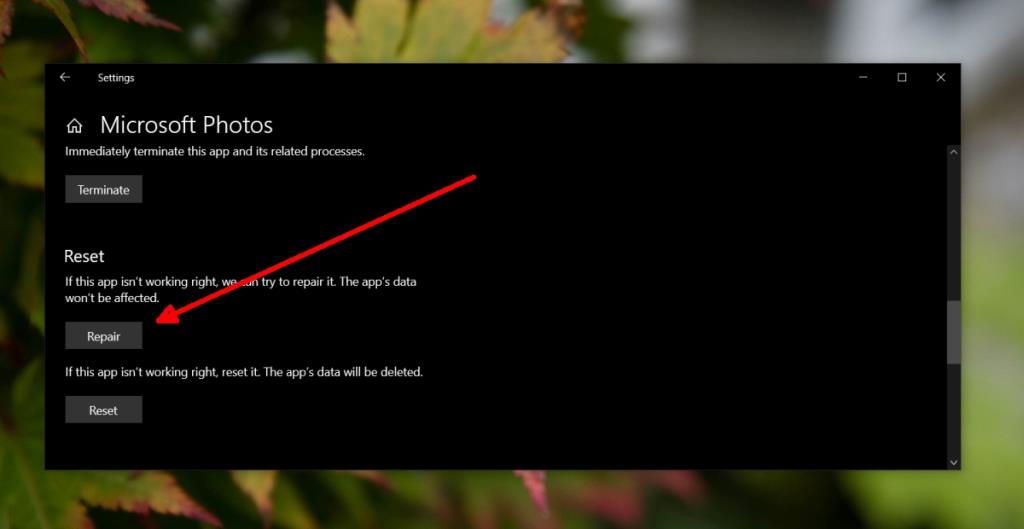
4. Fotoğrafları Sıfırla
Fotoğrafları kaldırın ve yeniden yükleyin
Bir sıfırlama işlemi sorunları çözmezse, Fotoğrafları kaldırıp yeniden yüklemeyi deneyebilirsiniz.
- Yönetici haklarıyla PowerShell'i açın .
- Fotoğrafları kaldırmak için bu komutu çalıştırın .
Get-AppxPackage *Microsoft.Windows.Fotoğraflar* | Kaldır-AppxPackage
- Uygulamayı yükleyin gelen Microsoft Store .
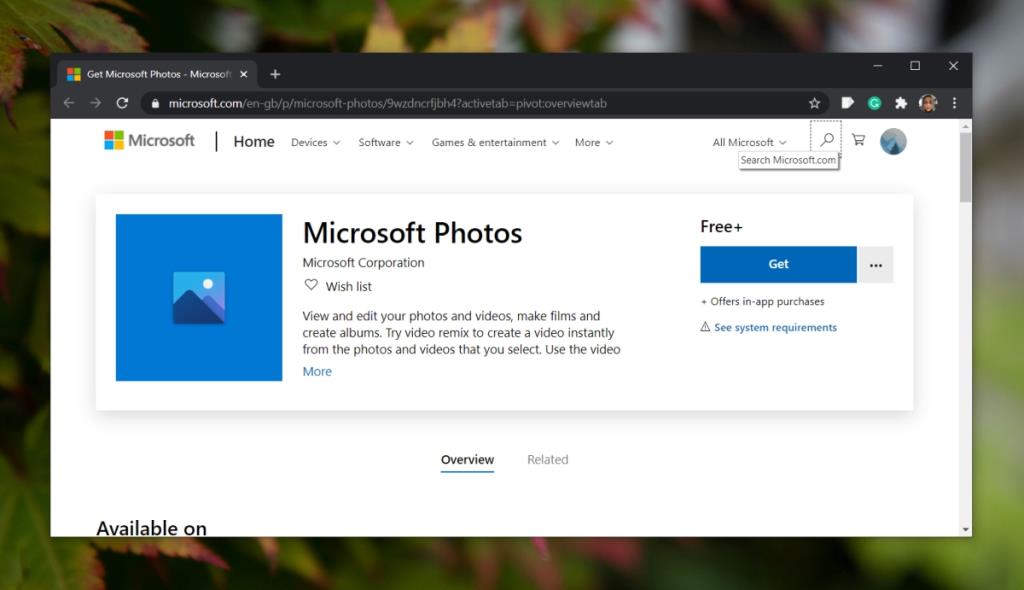
5. Fotoğraf kitaplıklarını sıfırlayın
Windows 10'daki fotoğraflar veya resim kitaplığıyla ilgili bir sorun olabilir. Fotoğraflar uygulaması otomatik olarak buradan fotoğraflar ekler; bu nedenle çökmesine neden olabilir.
- Dosya Gezgini'ni açın .
- Git Görünüm sekmesi.
- Gezinti bölmesi açılır menüsünü tıklayın .
- 'Kütüphaneleri göster'i seçin .
- Soldaki gezinme sütununda Kitaplıklar'ı genişletin.
- Resimler'e sağ tıklayın ve içerik menüsünden Özellikler'i seçin.
- Click Restore varsayılan düğmesini.
- Fotoğraflar ile yazdırmayı deneyin .
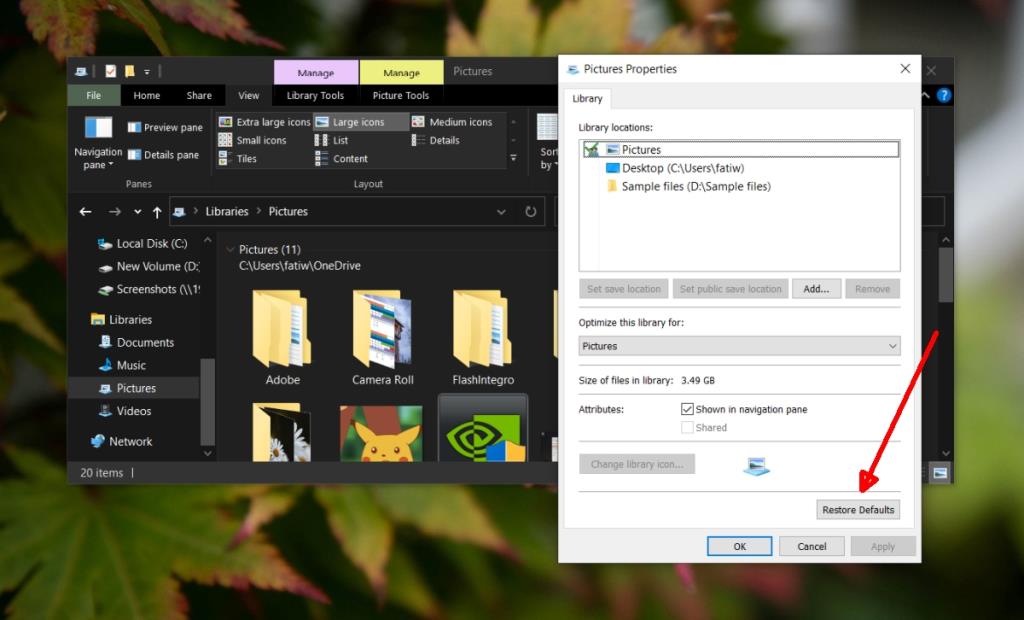
6. Windows uygulamalarını yeniden kaydedin
Birçok stok Windows uygulamasıyla ilgili sorunlar, bunları yeniden kaydettirerek çözülebilir.
- PowerShell yönetici haklarını açın .
- Bu komutu çalıştırın .
Get-AppXPackage | Foreach {Add-AppxPackage -DisableDevelopmentMode - "$($_.InstallLocation)\AppXManifest.xml"} kaydını yapın
- Sistemi yeniden başlatın.
Çözüm
Fotoğraflar uygulamasının daha fazla özelliği olabilir, ancak Windows 7'nin bir parçası olan Windows Fotoğraf Görüntüleyicisi ile karşılaştırılamaz. Microsoft, en iyi uygulamalarından bazılarını devre dışı bıraktı ve yerini ölçülemeyen uygulamalarla değiştirdi. Fotoğraflar bariz bir örnektir.